III.Backup Data BlackBerry
Sebelum melakukan Upgrade,sebaiknya backup data penting yang ada di ponsel Blackberry.
Berikut di bawah ini cara kerjanya.
1.Pasang kabel data usb ke Blackberry dan ke komputer
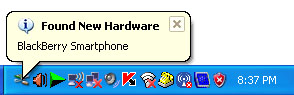
2.Jalankan program desktop manager dengan cara klik 2x pada icon Desktop Manager yang ada di desktop Komputer

3.Apabila pada Device connected (PIN) sudah terdeteksi berarti Bonsel Blackberry dan computer sudah terhubung dengan baik.

4.Klik Pada Area Backup and Restore yang ada di Main menu Software Desktop Manager.

5.Setelah Menu backup and Restore sudah terbuka.Klik pada Back up untuk memualai proses backup data penting

6.Apabila keluar jendela dengan pesan Select files for Full Backup simpan backup data di lokasi yang sesuai dengan yang diinginkan (Bebas) lalu klik Save.

7.Untuk proses backup bisa menyimpan file seperti nama nama,sms & data penting lainnya satu persatu tapi sebaiknya lakukan full backup.

8.Tunggu Proses Backup berjalan sampai selesai,lalu Klik OK untuk mengakhiri proses backup data.

Setelah kita telah mempersiapkan program repair untuk BlackBerry, Kali ini kami akan mengupas secara tuntas bagaimana caranya melakukan reparasi software pada ponsel BlackBerry dengan cara Flashing tanpa menggunakan Box repair khusus karena hanya menggunakan Software Khusus dan Kabel data USB.
Berikut di bawah ini langkah langkah nya :
Instalasi Firmware BlackBerry
Untuk Prosedur instalasi Firmware BlackBerry Sebaiknya lakukan secara teliti untuk menghindari trouble Seperti “No software update is required for your device”
cara instal Firmware dibawah ini :
1.Klik 2x pada Firmware yang telah kita pilih. Misalkan pada Javelin 8900M_PBr5.0.0_rel546_PL5.2.0.23_A5.0.0.348
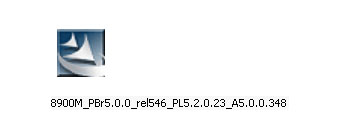
2.pada Choose Setup Language Klik OK
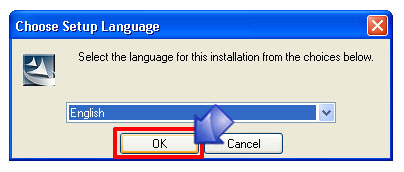
3.Tunggu Proses instalasi Firmware Berjalan sampai ada perintah berikutnya.

4.Klik Next untuk melanjutkan proses instalasi Firmware tunggu proses instalasi Firmware berjalan sampai benar benar selesai.

5. Firmware BlackBerry yang terinstal tadi akan berada di alamat C:\Program Files\Common Files\Research In Motion\AppLoader
NB : Setiap kali setelah kita install firmware BB atau sebelum melakukan proses flashing.
kita harus melakukan delete file atau menghapus file vendor.xml.
(location file vendor.xml C:\Program Files\Common Files\Research In Motion\AppLoader)

6.pastikan sekali lagi file vendor.xml harus sudah terhapus dan tidak ada di dalam foldernya.

V.Flashing BlackBerry tanpa Box Repair
Untuk memperbaiki kerusakan software pada ponsel BlackBerry bisa dilakukan perbaikannya dengan metode Flashing.Berikut di bawah ini cara kerja Flashing pada ponsel BlackBerry.
Sebenarnya untuk prosedur flashing ponsel BlackBerry bisa di lakukan dengan dua cara :
1. under Windows yaitu dengan cara memanggil Soft Desktop Manager yang sudah terinstall di System PC.
2. under DOS yaitu dengan cara memanggil Soft Desktop Manager via Commant Promt
Berikut di bawah ini Metode Flshing menggunakan Software Desktop Manager yang sudah terinstal.
1.Klik ganda pada icon Destop Manager (DM) yang ada di desktop komputer.
2.Klik pada Area Aplication Loader pada main menu Software DM.

3.Pada menu Application Loader pilih area Update Software lalu Klik Start

4.Tunggu Proses sampai Read Application Configuration dikenali oleh komputer.

5.Apabila pada menu Available ada pesan BlackBerry 5.0 for 8900 (Pferered),berarti firmware yang sudah terinstal tadi sudah terdeteksi,lalu klik Next untuk melanjutkan proses Flashing.

6.Proses persiapan Flashing Sedang berjalan,sebaiknya tunggu sampai ada perintah selanjutnya.

7.Apabila Menu Update Summary sudah terbaca maka akan tampil beberapa aplikasi untuk versi Firmware versi 5.0.0.348.langkah selanjutnya klik Next untuk menjalankan proses flashing

8.Klik Finish untuk menyetujui proses flashing akan segera di lakukan.

9.Tunggu Proses Flashing Berjalan sampai selesai.

10.pastikan koneksi terjaga dengan baik,dan sebelum flashing batterai ponsel BlackBerry harus penuh dan terpasang.

11.Untuk Prosedur Flashing memang di butuhkan waktu yang cukup lama sebaiknya jangan jalankan program lain di komputer kita pada saat proses flashing sedang berjalan.

12.Apabila ada pesan Update Complete,berarti proses flashing sukses dan selesai.

13.Setelah proses flashing selesai Ponsel BlacBerry akan restart secara otomatis.

VI.Restore Data penting ke BB
1.Balik lagi ke main menu software DM lalu masuk ke area Backup and Restore untuk mengembalikan data yang telah dibackup tadi.

2.Kemudian Masuk ke area Restore,lalu klik Restore

3.Apabila Keluar jendela dengan pesan select file for Restore ambilkan file yang telah di backup sebelumnya.

4.Akan tampil data penting yang telah di simpan tadi , klik Yes untuk membalikan data penting tadi secara keseluruhan.

5.Tunggu Proses pengembalian data berjalan secara berurutan.

6.apabila ada pesan The device was successfully restored berarti proses pengembalian data penting sudah selesai dan berjalan dengan baik.

Semoga Bermanfaat sumber : http://forum.scpgsm.net
